
- TextView显示系统时间(时钟功能带秒针变化
- Android编程之监听器的实现方法
- Android中三种注入事件方法比较
- 4种Android获取View宽高的方式
- Android中实现GPS定位的简单例子
- Android编程开发中ListView的常见用法分析
- Android学习之Fragment
- Android开发之图形图像与动画(一)Paint和Canvas类学习
- Android实现拍照截图功能
- Android App数据格式Json解析方法和常见问题
- Android客户端软件开发_13、多线程断点续传之多线程
- Android布局控件之常用linearlayout布局
- android禁止锁屏保持常亮(示例代码)
- Android中Notification 提示对话框
- Android中的android:layout_weight使用详解
- Android获取常用辅助方法(获取屏幕高度、宽度、密度、通知栏高度、截图)
- Android View移动的六种方法小结
- Android编程实现识别与挂载U盘的方法
- [Android开发从零开始].32.单选复选控件学习
- 实例解析如何在Android应用中实现弹幕动画效果
- Android App在ViewPager中使用Fragment的实例讲解
- Android 使用XML做动画UI的深入解析
- Android编程经典代码集锦(复制,粘贴,浏览器调用,Toast显示,自定义Dialog等)
- Android编程实现ListView头部ViewPager广告轮询图效果
- 圣诞节,写个程序练练手————Android 全界面悬浮按钮实现
- Android获取当前已连接的wifi信号强度的方法
- android异步任务设计思详解(AsyncTask)
- Android实现点击AlertDialog上按钮时不关闭对话框的方法
- Android WaveView实现水流波动效果
- Android 应用APP加入聊天功能
Android应用的Material设计中图片的相关处理指南
可伸缩的矢量图片不会丢失清晰度,并且单一颜色的app-icon是完美的
可定义一个bitmap作为透明度(alpha)和运行时的颜色
可对一个bitmap image取色,会取出它比较显眼的颜色
官网地址:https://developer.android.com/training/material/drawables.html
以下图片的功能能帮助你在app中实现Material设计:
- 图片着色
- 颜色提取
- 矢量图片
Tint Drawable Resources 为图片资源染色
在Android 5.0(API级别21)及以上,你可以将图片和9-patch定义为掩饰透明度。你能使用颜色资源(如,?android:attr/colorPrimary)或主题属性来给它们上色。通常,你只需创建这些资源一次,且自动匹配你的主题为它们上色。
可以为BitmapDrawable和NinePatchDrawable 的对象使用setTint(int tint)进行染色。也可以在xml中定义android:tint和android:tintMode属性。
·关于setTint(int tint)的参数,可以是一个@color/下的属性,也可以是一个xml的selector,selector中的item是使用了数字的,如:
<selector xmlns:android="http://schemas.android.com/apk/res/android"> <item android:state_focused="true" android:color="@color/testcolor1"/> <item android:state_pressed="true" android:state_enabled="false" android:color="@color/testcolor2" /> <item android:state_enabled="false" android:color="@color/testcolor3" /> <item android:color="@color/testcolor5"/> </selector>
·关于xml中定义属性,如:
<?xmlversion="1.0"encoding="utf-8"?> <nine-patchxmlns:android="http://schemas.android.com/apk/res/android" android:tint="@color/abc_primary_text_material_light" android:tintMode="src_over" ... > </nine-patch>
Extract Prominent Colors from an Image 从图片抽取明显的颜色
在api21上的support-v7库中有一个android-support-v7-palette.jar,它能够让你从图片中抽取一些显眼的颜色:
Palette p = Palette.generate(Bitmap bitmap);
- 鲜艳的 p.getVibrantColor(int defaultColor);
- 鲜艳的黑暗 p.getDarkVibrantColor(int defaultColor);
- 鲜艳的明亮 p.getLightVibrantColor(int defaultColor);
- 柔和的 p.getMutedColor(int defaultColor);
- 柔和的黑暗 p.getDarkMutedColor(int defaultColor);
- 柔和的明亮 p.getLightMutedColor(int defaultColor);
Palette.generate(),用于在后台线程中执行,如果在前台线程中创建Palette对象,那么可以使用Palette.generateAsync()。
Create Vector Drawables 创建矢量图片
在Android 5.0(API级别21)及以上 可以创建矢量图片,如下面的例子可以绘制一个心形的矢量图:
<!-- res/drawable/heart.xml -->
<vector xmlns:android="http://schemas.android.com/apk/res/android"
<!-- intrinsic size of the drawable -->
android:height="256dp"
android:width="256dp"
<!-- size of the virtual canvas -->
android:viewportWidth="32"
android:viewportHeight="32">
<!-- draw a path -->
<path android:fillColor="#8fff"
android:pathData="M20.5,9.5
c-1.955,0,-3.83,1.268,-4.5,3
c-0.67,-1.732,-2.547,-3,-4.5,-3
C8.957,9.5,7,11.432,7,14
c0,3.53,3.793,6.257,9,11.5
c5.207,-5.242,9,-7.97,9,-11.5
C25,11.432,23.043,9.5,20.5,9.5z" />
</vector>
矢量图片在Android中使用VectorDrawble对象与之对应。path的更多信息请见:http://www.w3.org/TR/SVG11/paths.html#PathData。
设计标准样例
选用图片
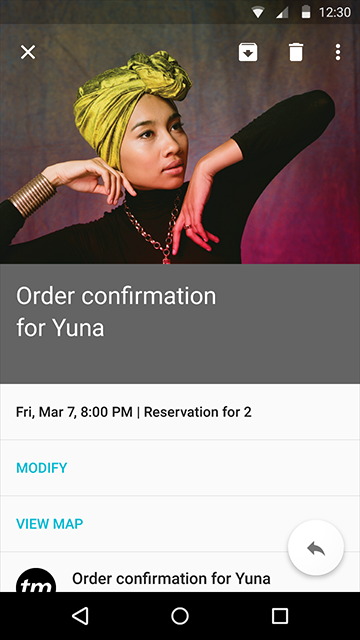
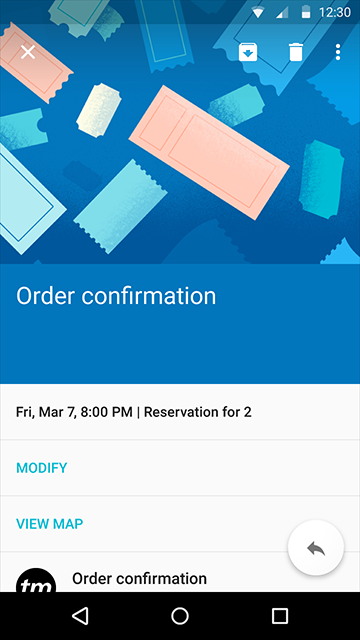
描述具体事物,优先使用照片。然后可以考虑使用插画。
图片上的文字
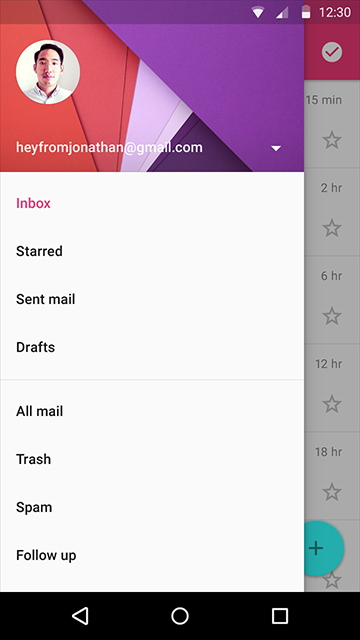
图片上的文字,需要淡淡的遮罩确保其可读性。深色的遮罩透明度在20%-40%之间,浅色的遮罩透明度在40%-60%之间。
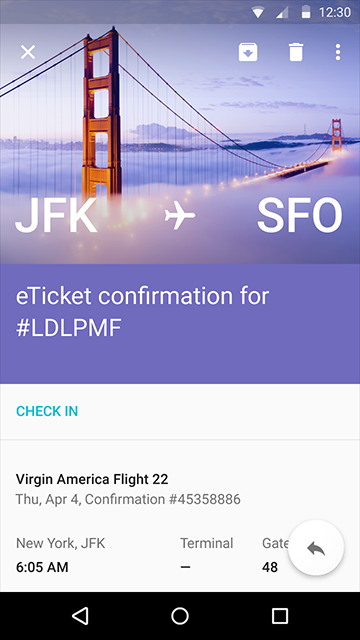
对于带有文字的大幅图片,遮罩文字区域,不要遮住整张图片。
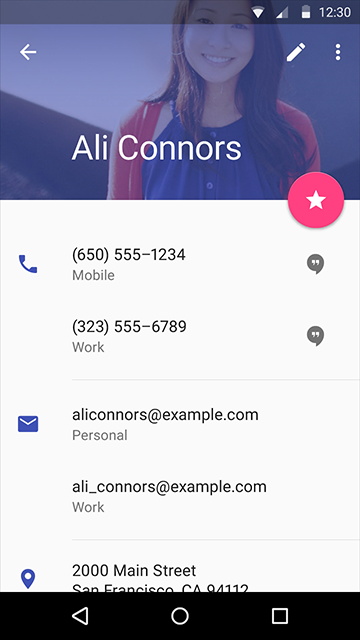
可以使用半透明的主色盖住图片。
提取颜色
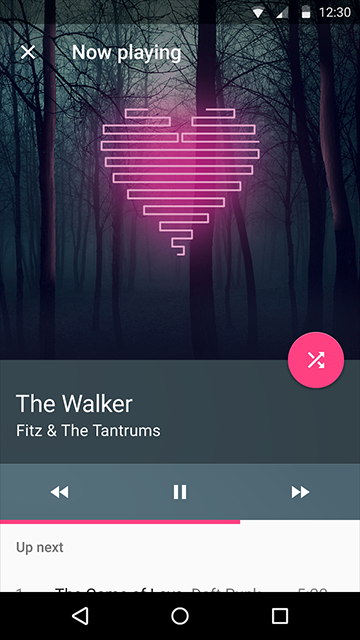
Android L可以从图片中提取主色,运用在其他UI元素上。
图片加载过程

图片的加载过程非常讲究,透明度、曝光度、饱和度3个指标依次变化,效果相当细腻。
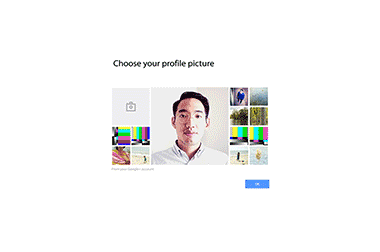
- 上一篇文章: 详解Android Material Design自定义动画的编写
- 下一篇文章: Android顶栏定时推送消息
- Android采用File形式保存与读取数据的方法
- android开发教程之handler异步更新ui
- 详解Android App中使用VideoView来实现视频
- Android开发笔记之:Log图文详解(Log.v,Log.
- Android仿微信二维码和条形码
- Android实现带附件的邮件发送功能
- Android中使用TextView实现图文混排的方法